Jak utworzyć skrót do otwarcia Google Chrome w trybie incognito
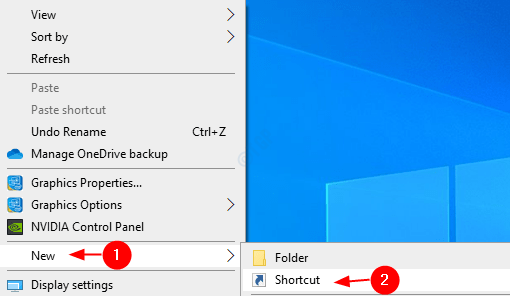
- 4469
- 1169
- Ignacy Modzelewski
Google Chrome to bardzo popularna przeglądarka, która jest używana i kochana przez wszystkich. Ta przeglądarka jest opracowana na otwartym projekcie chromu i oferuje użytkownikom dużo funkcji. Podobnie jak w przypadku innych przeglądarek, gdy Chrome jest używany w trybie normalnym, przeglądanie historii, wyszukiwanie historii użytkownika, dane wypełnione formularze, odwiedzane witryny itp. Mogą być wyświetlane przez pozostałych użytkowników za pomocą tego samego systemu. Jeśli nie chcesz, aby tak się stało, możesz po prostu otworzyć przeglądarkę w trybie incognito i skorzystać z Internetu. Jednak otwieranie przeglądarki w trybie normalnym, a następnie zmiana jej na incognito za każdym razem może być denerwujący. Aby tego uniknąć, można po prostu utworzyć skrót, aby otworzyć przeglądarkę Google Chrome w trybie incognito. Dzięki temu, gdy klikniesz dwukrotnie skrót, okno przeglądarki automatycznie otwiera się w trybie incognito. Alternatywnie, jeśli jesteś pewien używania przeglądarki tylko w Incognito odtąd, możesz po prostu edytować istniejący skrót, aby zawsze otworzyć okno w trybie incognito.
W tym artykule zobaczmy szczegółowo, jak edytować istniejący skrót, a także kroki, aby utworzyć nowy skrót.
Metoda 1: Aby utworzyć nowy skrót
Krok 1: Kliknij prawym przyciskiem myszy wszędzie Na ekranie otwiera się menu kontekstowe, jak pokazano poniżej
- Wybierać Nowy
- Wybierać Skrót
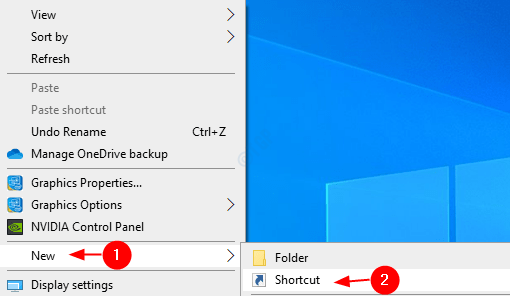
Krok 2: W oknie Utwórz skrót,
1. Wpisz lub przejrzyj do lokalizacji pliku aplikacji Google Chrome (.exe) pod Wpisz lokalizację elementu Sekcja
Zasadniczo ten plik jest obecny w poniższej lokalizacji:
„%Programu programu%\ Google \ Chrome \ Application \ Chrome.exe " -Incogognito
W przypadku systemów z 64-bitową wersją systemu Windows jest obecny w następującej lokalizacji:
„%Programów programowych (x86)%\ Google \ Chrome \ Application \ Chrome.exe " -Incogognito
2. Kliknij Następny
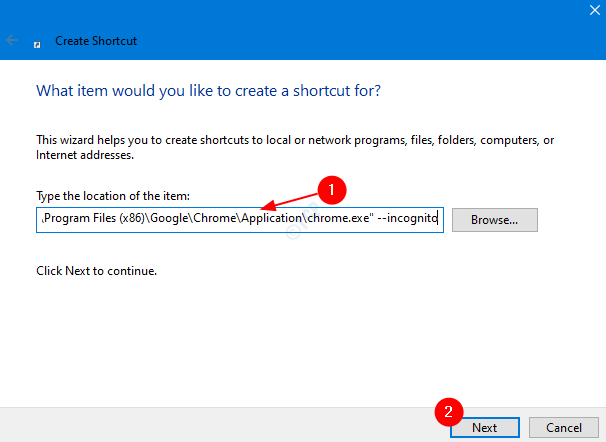
Krok 3: Daj dowolne Nazwa Wybór według Wpisz nazwę tego skrótu sekcja i kliknij Skończyć
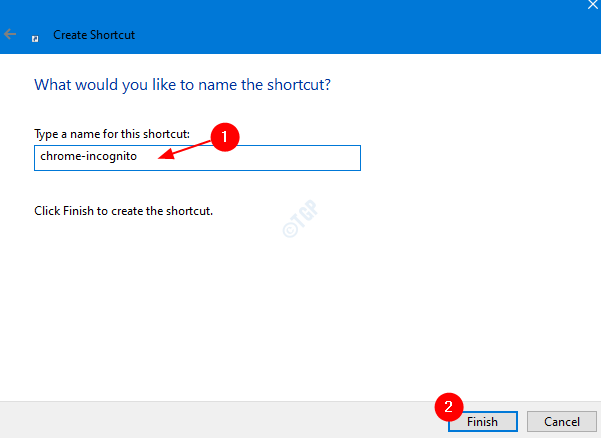
To wszystko. Skrót zostanie utworzony na pulpicie. Po prostu kliknij go dwukrotnie, aby otworzyć przeglądarkę w trybie incognito.
Metoda 2: Edytuj ustawienia istniejącego skrótu
Krok 1: Kliknij prawym przyciskiem myszy w skrócie przeglądarki Google Chrome i kliknij Nieruchomości
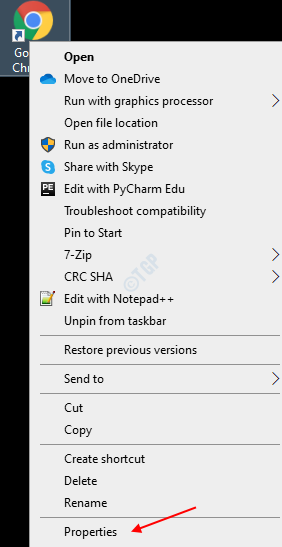
Krok 2: W oknie właściwości,
1. Wybierz Skrót patka
2. Pod Cel dodać -incognito. Sekcja docelowa powinna wyglądać mniej więcej tak:
„%Programu programu%\ Google \ Chrome \ Application \ Chrome.exe " -Incogognito
Dla systemów z 64-bitową wersją Windows,
„%Programów programowych (x86)%\ Google \ Chrome \ Application \ Chrome.exe " -Incogognito

3. Naciskać Stosować
4.Kliknij OK
To wszystko. Teraz istniejący skrót zostanie zmodyfikowany w taki sposób, że po dwukrotnym kliknięciu przeglądarka zostanie otwarta w trybie Incognito.
Mamy nadzieję, że było to pouczające. Dziękuję za przeczytanie. Uprzejmie skomentuj i daj nam znać, jeśli uznałeś ten artykuł przydatny.
- « Jak naprawić „Przepraszam, PowerPoint nie można odczytać” w systemie Windows 10/11
- Jak zmienić domyślną lokalizację zapisu w MS Word »

